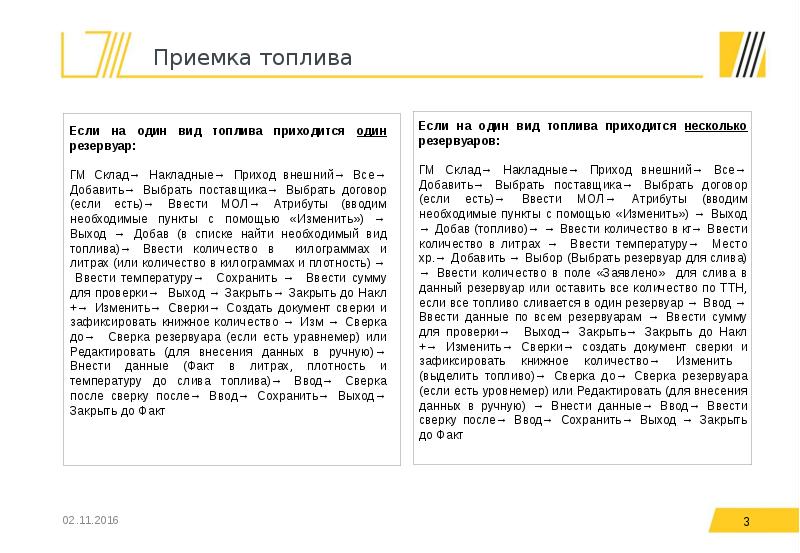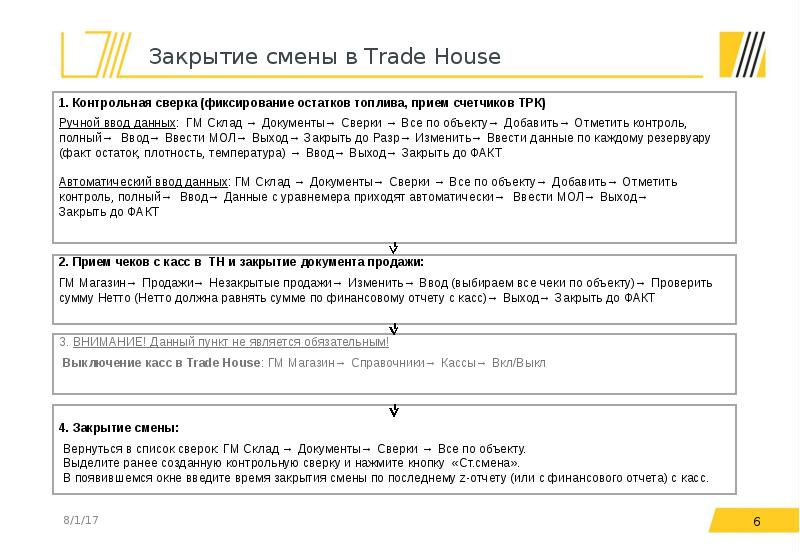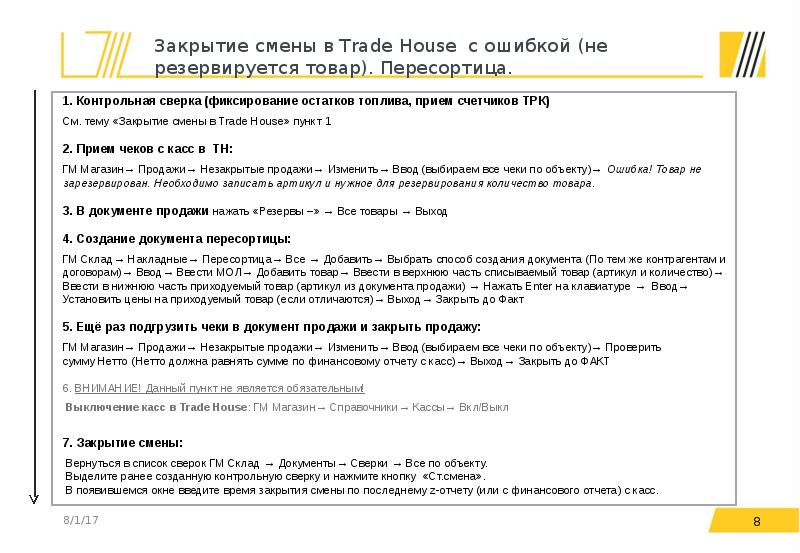1. Курс обучения персонала АЗК IBS Trade House
Раздаточный материал для тренинга
2017 год
2.
Знакомство с
товара.
IBS Trade House. Приемка
TRADE HOUSE – ПО для учета поступления и движения товаров и топлива на АЗК. Устанавливается на ПК управляющего.
Статусы накладных
Приемка товара
НАКЛ — − любые изменения, удаление
В накладной указана цена за единицу товара:
НАКЛ+ − ввод количества, удаление
ГМ Склад→ Накладные → Приход внешний→ Все→
Добавить→ Выбрать поставщика→ Выбрать договор
(если есть) → Ввести МОЛ→ Атрибуты (вводим
необходимые пункты с помощью «Изменить»)→Выход
→ Добав (товар)→ Найти по Нач. назв→ Отметить *
нужные товары→ Выбор→ Ввести количество и цену за
единицу данного товара → Проверка НДС→ Ввести
сумму для проверки→ Выход → Закрыть до Факт
РАЗР − данный статус появляется у накладных по
топливу и аналогичен Накл +.
ФАКТ
− удаление
Кнопки управления статусами накладных
Добавить
добавление новой накладной
Выход
выход из редактирования накладной с
сохранением изменений
Открыть
возврат накладной в предыдущий статус
Закрыть
перевод документа в следующий статус
Просмотр
просмотр содержимого документа без
возможности внесения изменений
Изменить
изменение документа
28.05.2017
В накладной указана цена за общее количество
товара:
ГМ Склад→ Накладные→ Приход внешний→ Все→
Добавить→ Выбрать поставщика→ Выбрать договор
(если есть) → Ввести МОЛ→ Атрибуты (вводим
необходимые пункты с помощью «Изменить»)→Выход
→ Поставить галочку для Сум → Добав (товар)→
Найти по Нач. назв→ Отметить * нужные товары→
Выбор→ Ввести количество и цену за данное
количество товара → Проверка НДС→ Ввести сумму
для проверки→ Выход → Закрыть до Факт
2
3.
Приемка топлива
Если на один вид топлива приходится один
резервуар:
Если на один вид топлива приходится несколько
резервуаров:
ГМ Склад→ Накладные→ Приход внешний→ Все→
Добавить→ Выбрать поставщика→ Выбрать договор
(если есть)→ Ввести МОЛ→ Атрибуты (вводим
необходимые пункты с помощью «Изменить») →
Выход → Добав (в списке найти необходимый вид
топлива)→ Ввести количество в
килограммах и
литрах (или количество в килограммах и плотность) →
Ввести температуру→ Сохранить → Ввести сумму
для проверки→ Выход → Закрыть→ Закрыть до Накл
+→ Изменить→ Сверки→ Создать документ сверки и
зафиксировать книжное количество → Изм → Сверка
до→ Сверка резервуара (если есть уравнемер) или
Редактировать (для внесения данных в ручную)→
Внести данные (Факт в литрах, плотность и
температуру до слива топлива)→ Ввод→ Сверка
после сверку после→ Ввод→ Сохранить→ Выход→
Закрыть до Факт
ГМ Склад→ Накладные→ Приход внешний→ Все→
Добавить→ Выбрать поставщика→ Выбрать договор
(если есть)→ Ввести МОЛ→ Атрибуты (вводим
необходимые пункты с помощью «Изменить») → Выход
→ Добав (топливо)→ → Ввести количество в кг→ Ввести
количество в литрах → Ввести температуру→ Место
хр.→ Добавить → Выбор (Выбрать резервуар для слива)
→ Ввести количество в поле «Заявлено» для слива в
данный резервуар или оставить все количество по ТТН,
если все топливо сливается в один резервуар → Ввод →
Ввести данные по всем резервуарам → Ввести сумму
для проверки→ Выход→ Закрыть→ Закрыть до Накл
+→ Изменить→ Сверки→ создать документ сверки и
зафиксировать
книжное
количество→
Изменить
(выделить топливо)→ Сверка до→ Сверка резервуара
(если есть уровнемер) или Редактировать (для внесения
данных в ручную) → Внести данные→ Ввод→ Ввести
сверку после→ Ввод→ Сохранить→ Выход → Закрыть
до Факт
02.11.2016
3
4. Внутреннее перемещение товара/топлива. Возврат товара поставщику.
Внутреннее перемещение топлива
Внутреннее перемещение товара
Создание документа внутреннего перемещения:
ГМ Склад→ Накладные→ Расход внутренний→ Все→
Добавить→ Выбрать АЗК для перемещения→ Заполнить
МОЛ→ Добавить (топливо) → Выбрать топливо→ Указать
температуру, плотность, массу→ Ввод→ Выход→ Закрыть до
Факт
Создание документа внутреннего перемещения товара:
ГМ Склад→ Накладные→ Расход внутренний→ Все→
Добавить→ Выбрать АЗК для перемещения→ Заполнить
МОЛ→ Добавить (товар) → Выбрать товар→ Ввести
количество→ Ввод→ Выход→ Закрыть до Факт
Внутренний приход топлива
Документ прихода создается на АЗК, с которой осуществляется
перемещение.
ГМ Склад→ Накладные→ Приход внутренний→ Все Выбрать
нужный приход→ Изменить→ Выбрать тип товара и нажать
«Изменить»→
Место хр.→ Выбрать нужный резервуар→
Изменить→ Уст. Количества или Ввод (Если все топливо
сливается в один резервуар, то нажать «Уст. Кол-ва», если
сливается часть топлива, то проставить сливаемое количество
и нажать ввод)→ Сверки→ Создать документ сверки и
зафиксировать книжное количество→ Изменить→ Сверка до
(Нажимаем на «Св. до», если на АЗК автоматические
измерения – выбираем «Сверка резервуара». Если на АЗК
ручной ввод данных – выбираем «Редактирование»)→ Ввести
данные→ Ввод→ Сверка после→ Ввести данные→ Ввод→
Ввести МОЛ в накладной→ Выход→ Закрыть до Факт
02.11.2016
Внутренний приход товара
Документ прихода создается на АЗК, с которой
осуществляется перемещение.
ГМ Склад→ Накладные→ Приход внутренний→ Все
→Выбрать нужный приход→ Изменить→ Выбрать тип
товара и нажать «Изменить»→ Ввести количество (если
отличается фактически) → Ввод→ Ввести МОЛ в
накладной→ Выход→ Закрыть до Факт
Возврат товара поставщику
ГМ Склад→ Накладные→ Возврат поставщику→ Все→
Добавить→ Выбор поставщика→ Выбор договора (если
есть)→ Ввод МОЛ→ Выбор товара ( по кнопке Добавить)
→ Партии (выбор партии, с которой был поставлен
товар)→ Двойной клик мышкой по нужной партии → Ввод
количества товара→ Ввод→ Выход→ Закрыть до Факт
4
5. Закрытие смены на АЗК
28.05.2017
5
6. Закрытие смены в Trade House
1. Контрольная сверка (фиксирование остатков топлива, прием счетчиков ТРК)
Ручной ввод данных: ГМ Склад → Документы→ Сверки → Все по объекту→ Добавить→ Отметить контроль,
полный→ Ввод→ Ввести МОЛ→ Выход→ Закрыть до Разр→ Изменить→ Ввести данные по каждому резервуару
(факт остаток, плотность, температура) → Ввод→ Выход→ Закрыть до ФАКТ
Автоматический ввод данных: ГМ Склад → Документы→ Сверки → Все по объекту→ Добавить→ Отметить
контроль, полный→ Ввод→ Данные с уравнемера приходят автоматически→ Ввести МОЛ→ Выход→
Закрыть до ФАКТ
2. Прием чеков с касс в TH и закрытие документа продажи:
ГМ Магазин→ Продажи→ Незакрытые продажи→ Изменить→ Ввод (выбираем все чеки по объекту)→ Проверить
сумму Нетто (Нетто должна равнять сумме по финансовому отчету с касс)→ Выход→ Закрыть до ФАКТ
3. ВНИМАНИЕ! Данный пункт не является обязательным!
Выключение касс в Trade House: ГМ Магазин→ Справочники→ Кассы→ Вкл/Выкл
4. Закрытие смены:
Вернуться в список сверок: ГМ Склад → Документы→ Сверки → Все по объекту.
Выделите ранее созданную контрольную сверку и нажмите кнопку «Ст.смена».
В появившемся окне введите время закрытия смены по последнему z-отчету (или с финансового отчета) с касс.
28.05.2017
6
7.
Сменный отчет. Открытие смены. Дополнительные отчеты.
Открытие смены
Сменный отчёт
1.Открыть смену:
ГМ Склад→ Смены→ Открыть смену→ Ввод времени и
номера смены→ ОК→ Ввести персонал смены.
ГМ Склад→ Смены→ Смены по объекту→ Выбрать
нужную смену→ Отчеты→ Сменный отчет→ Ввести
дату и номер смены→ Продолжение → Отметить
необходимые
части
отчета
флажками→
Выполнить→ Распечатать или сохранить в файл
2. Включить кассы (если выключали ранее):
ГМ Магазин→ Справочники→ Кассы→ Вкл/Выкл
3. Создать документ продажи:
ГМ Магазин→ Продажи→ Незакрытые продажи→ Добавить→
Ввод
Дополнительные отчеты
Журнал продаж
ГМ Магазин→ Отчеты→ Магазин→ Журнал продаж→
Параметры→ Выбрать нужные фильтры→ Продолжение→
Ввести нужные параметры→ Выполнить→ Вывести на печать
или сохранить
ТОРГ-29
ГМ Склад→ Отчеты→ Товары→ ТОРГ-29→ Ввести
необходимые фильтры→ Выполнить→ Вывести на печать
или сохранить
28.05.2017
7
8. Закрытие смены в Trade House с ошибкой (не резервируется товар). Пересортица.
1. Контрольная сверка (фиксирование остатков топлива, прием счетчиков ТРК)
См. тему «Закрытие смены в Trade House» пункт 1
2. Прием чеков с касс в TH:
ГМ Магазин→ Продажи→ Незакрытые продажи→ Изменить→ Ввод (выбираем все чеки по объекту)→ Ошибка! Товар не
зарезервирован. Необходимо записать артикул и нужное для резервирования количество товара.
3. В документе продажи нажать «Резервы –» → Все товары → Выход
4. Создание документа пересортицы:
ГМ Склад→ Накладные→ Пересортица→ Все → Добавить→ Выбрать способ создания документа (По тем же контрагентам и
договорам)→ Ввод→ Ввести МОЛ→ Добавить товар→ Ввести в верхнюю часть списываемый товар (артикул и количество)→
Ввести в нижнюю часть приходуемый товар (артикул из документа продажи) → Нажать Enter на клавиатуре → Ввод→
Установить цены на приходуемый товар (если отличаются)→ Выход→ Закрыть до Факт
5. Ещё раз подгрузить чеки в документ продажи и закрыть продажу:
ГМ Магазин→ Продажи→ Незакрытые продажи→ Изменить→ Ввод (выбираем все чеки по объекту)→ Проверить
сумму Нетто (Нетто должна равнять сумме по финансовому отчету с касс)→ Выход→ Закрыть до ФАКТ
6. ВНИМАНИЕ! Данный пункт не является обязательным!
Выключение касс в Trade House: ГМ Магазин→ Справочники→ Кассы→ Вкл/Выкл
7. Закрытие смены:
Вернуться в список сверок ГМ Склад → Документы→ Сверки → Все по объекту.
Выделите ранее созданную контрольную сверку и нажмите кнопку «Ст.смена».
В появившемся окне введите время закрытия смены по последнему z-отчету (или с финансового отчета) с касс.
28.05.2017
8
9. Ошибки при закрытии смены в Trade House
О шибки при закрытии смены в Trade House
Решение ☺
Проблема
1.
Не
резервируется
товар во время приема
чеков (нет товара на
остатках в TH)
Приход товара
Пересортица
Производство
Внутреннее перемещение с другой АЗК
2. Нет чеков в документе
продажи
• Проверка включения касс
• Корректировка ошибочных чеков (неправильный номер смены или кассир)
1.Проверить ошибочные чеки и исправить (неправильный номер смены «смн-ош»):
ГМ Магазин→ Касса→ Чеки→ Неучтенные чеки по объекту→ Изменить список чеков→ Изменить дату,
номер, порядок смены→ Ввод
Проверить ошибочные чеки и исправить (неправильный кассир «перс-ош»):
ГМ Магазин→ Касса→ Чеки→ Неучтенные чеки по объекту→ Изменить один чек→ Ввести корректный
код кассира в поле Кассир→ Ввод
2. Подгрузить в документ продажи исправленные чеки:
ГМ Магазин→ Продажи→ Незакрытые продажи→ Изменить→ Ввод
3. Открыта
смена с
неправильным номером
• Провести отмену смены и корректировку её номера:
1. ГМ Магазин → Смены → Отменить смену→ ОК→ ОК
2. ГМ Магазин→ Смены по объекту→ Выбрать текущую смену (она будет в статусе ожд) → Нажать
кнопку Изменить → Изменить номер смены на нужный→ Ввод
3. ГМ Магазин → Смены → Открыть смену → Ввод → ОК → Да
Важно! Данный вариант исправления ошибки неправильного ввода смены возможен только в том
случае, если смена только открылась, и не было заведено никаких документов и накладных. В
противном случае возможна только корректировка ошибочных чеков при закрытии смены (см. пункт
2).
28.05.2017
9
10. Ошибки при закрытии смены в Trade House
О шибки при закрытии смены в Trade House
Проблема
Решение ☺
4. Есть неучтенные чеки
за прошедшие даты
• Создание документа продажи за прошедшую дату, корректировка чеков и их погрузка в документ
продажи.
1. Провести корректировку ошибочных чеков, указав данные нужной смены (дата, номер и порядок
смены):
ГМ Магазин→ Касса→ Чеки→ Неучтенные чеки по объекту→ Изменить список чеков→ Изменить дату,
номер, порядок смены→ Ввод
2. Создать документ продажи за прошедшую дату и подгрузить туда чеки и закрыть документ продажи:
ГМ Магазин → Продажи →Незакрытые продажи→ Правой кнопкой мыши нажать на Добавить→
Выбрать нужную смену→ Ввод (выбираем все чеки по объекту) → Выход→ Закрыть до ФАКТ
5. Расхождения (сумма
НЕТТО не совпадает с
суммой
финансовых
отчетов с касс)
Сумма НЕТТО меньше суммы финансовых отчетов с касс:
1. Проверить активность касс:.
ГМ Магазин→ Справочники→ Кассы→ Вкл/Выкл
2. При обнаружении выключенной кассы, включить и ещё раз подгрузить чеки с касс:
ГМ Магазин→ Продажи→ Незакрытые продажи→ Изменить→ Ввод→ Ещё раз проверить сумму НЕТТО
• Снять с касс правильный финансовый отчет
Сумма НЕТТО больше суммы финансовых отчетов с касс:
• Снять с касс правильный финансовый отчет
• Подать заявку в техподдержку
28.05.2017
9
11. Производство. Списание.
Производство
Производство – это создание одного товара из нескольких
других товаров. Разделяют два вида производства:
Комплектация обозначается буквой «к». Применяется для
промонаборов, акций (например, «3 по цене 2»).
Производство обозначается буквой «п». Применяется для
кофе и продукции кафе.
Комплектация/Производство
ГМ Склад → Документы→ Производство→ Все по объекту→
Добавить→Добавить → Товар с рецептом→ Выбрать
нужный артикул из справочника → Выбор → YESкомплектация→ Ввести количество комплектов и цену→
Ввод→ Выход→ Закрыть до Факт
Разукомплектация
ГМ Склад → Документы→ Производство→ Все по объекту→
Добавить→ Товар с рецептом→ Выбрать нужный артикул из
справочника → Выбор → NO- разукомплектация→ Ввести
количество комплектов и цену→ Ввод→ Выход→ Закрыть до
Факт
Товары с «п» нельзя разукоплектовать!
28.05.2017
Создание документа производства на всю продажу
ГМ Склад → Документы→ Производство→ Все по объекту→
Добавить→ Источник→ Продажа → ОК→ Выбор объекта→
Выбор незакрытой продажи (выбрать текущий документ
продажи) → Закрыть до Факт
Списание
ГМ Склад →Накладные → Списание → Все → Добавить →
Выбрать контрагент «Списание» → Ввести МОЛ →
Добавить → Выбрать товар для списания → Ввести
количество → Ввод Выход → Закрыть до Факт
Печать ценников и документов
Печать ценников
ГМ Склад → Сервис → Списки → Списки товаров→
Товар→ Выбор (выбрать нужный товар)→ Нажать на
иконку принтера→ Печать ценников (этикеток)→ Выбрать
«Основной» тип ценников → Выбор
Печать документов
ГМ Склад→ Накладные→ Приход внешний→ Все→
Выделить нужную накладную→ Значок принтера→
Выбрать нужную форму для печати с помощью *→
Печатать или сохранить в файл
11
12. Переоценка. Передача информации на кассы. Печать ценников и документов.
Переоценка товара/топлива
ГМ Склад→ Документы→ Документы назначения
цены→ Назначение цены (ДНЦ) по объекту → Добавить→
Выбрать прайс-лист → Добавить товар→ Выбрать товар для
переоценки→ Установить новую цену→ Сохранен→ Выход→
Закрыть до ПРИКАЗ
продолжения переоценки ГМ Склад → Документы →
Документы назначения цены → Переоценки → Все по
объекту → Выбрать переоценку → закрыть до Разрешен →
Печать → Печать ценников → закрыть до АКТ
Последовательность закрытия смены при
переоценке:
1. Закрыть смену на кассах, остаться в главном меню.
Продажи не открывать
2. Подкачать чеки в документ продажи в Trade House
3. Сделать контрольную сверку в Trade House, закрыть до
ФАКТ
4. Сделать переоценку в Trade House.
5. Открыть смену на кассах
6. Проверить новые цены и при необходимости отправить
новые цены на ТРК
7. Начать продажи топлива
8. Обновить информацию о ценах на всех носителях
9. Закрыть документ продажи в Trade House до ФАКТ
10. Закрыть смену в Trade House
Передача информации на кассы
ГМ Магазин → Кассы → Передача информации на кассы →
Передача товаров и цен → Товар → ОК → Выбрать товар
→ Выбор → ОК → Выход → ОК
Инвентаризация топлива
Одновременная инвентаризация:
ГМ Склад→ Документы→ Сверки→ Все по объекту→
Добавить→ Контроль полный→ Ввод МОЛ→ Выход→
Закрыть до Разре→ Изменить→ Ввести остатки по
резервуарам
(Факт
остаток
в
литрах,
плотность,
температура)→ Ввод → Выход→ Выделить созданную
сверку и нажать «Инвент»→ Да → ОК → Закрыть→ ОК
Последовательная инвентаризация:
ГМ Склад→ Документы→ Сверки→ Все по объекту→
Добавить→ Контроль (полный убираем)→ Ввод МОЛ →
Добавить → Резервуар и ТРК → Выбрать нужный резервуар
→ Выход → Закрыть до Разре → Изменить → Ввести
данные по резервуарам и ТРК →Выход → Инвент →Закрыть
до Факт
Важно!
Перед
созданием
новой
инвентаризации
необходимо подгрузить чеки и закрыть документ продажи!
Если переоценка пришла из офиса:
ГМ Склад → Документы → Документы назначения цены →
Переоценки → Все
Переоценка из офиса приходит в статусе «Приказ»,
который необходимо закрыть до «АКТ» (аналогично Факт)
28.05.2017
Созданная инвентаризация появится здесь:
ГМ Склад → Накладнее → Инвентаризация → Все
12
13. Инвентаризация товара (в ручную)
Инвентаризация товара
Перед проведением инвентаризации необходимо собрать с
касс все чеки и закрыть документы продажи.
1. Создание накладной инвентаризации
Добавление нескольких единиц товара:
ГМ Склад→ Накладные→ Инвентаризация→ Все→
Добавить→ Ввести МОЛ→ Добавить→ Выбрать товар→
Выбор→ Выход→ Ок→ Закрыть до Накл+
Добавление групп товаров:
ГМ Склад→ Накладные→ Инвентаризация→ Все→
Добавить→ Ввести МОЛ→ Список→ Проходившие→ ОК→ В
правой колонке выбрать «Группы товаров» ОК → Отметить *
топливо и услуги→ Выбор→ Удалить→ ОК→ Выход→
Выход→ Ок→ Закрыть до Накл+
2. Проверка документов, мешающих инвентаризации:
Выделить накладную инвентаризации в статусе Накл + →
Просмотр → Список → Согласиться с сообщениями →Выход
(если документов, мешающих инвентаризации нет)
Перед началом проведения инвентаризации не должно быть
незакрытых документов!
28.05.2017
3. Печать пустографки: Выделить созданный документ
инвентаризации→ Печать→ Отметить * Пустографка для
документа→ Вывести на печать
Далее в пустографку добавляются остатки по товарам
вручную.
4. Обнуление колонки «стало»
После подсчета остатков необходимо закрыть документ до
Разр+ В статусе Разр+ выделить документ→ Изменить→
Сброс→ Сброс всех строк→ Ок
5. Ввод фактических остатков и закрытие документа
инвентаризации
Выделить документ инвентаризации→ Изменить→ Выбрать
строку товара (двойной щелчок)→ Ввести количество→
Выход → Закрыть до Факт
6. Печать инвентаризационной описи
ГМ Склад→ Накладные→ Инвентаризация→ Все→
Выделить Накладную→ Печать→ Выделить с помощью *
Инвентаризационная опись и Сличительная ведомость→
Печать→ Да или нет (сортировка по коду)→ Принтер
13
14. Инвентаризация топлива. Инвентаризация счетчиков ТРК. Переключение между резервуарами. РКО и ПКО
Инвентаризация счетчиков ТРК
ГМ Склад→ Документы→ Инвентаризация счетчиков
ТРК→ Все по объекту→ Добавить→ Ввести МОЛ→
Ввести
показания
механического
счетчика(или
скопировать показания электронного счетчика в случае
отсутствия механического)→ Ввод→ Выход→
ОК→
Закрыть до Факт
РКО в банк (инкассация)
ГМ Магазин→ Документы→ Кассовые документы→ Расход
наличные→ Новые→ Добавить→ Расход наличные→
Договор для платежа или создать платеж без договора→
Сумму инкассации→ Основание платежа→ Ввести корр.
счет 57 «Инкассация»→ Выбрать Банк (Расчет сумм и
курсов)→ Ввод→ Закрыть→ Согласиться→ Закрыть →
Согласиться→ Следующий по порядку – … → Сдвинуть
счетчик номеров
Переключение между резервуарами
1. Остановка продаж из резервуара.
2. Прием чеков в TH.
ГМ
Магазин→
Продажи→
Незакрытые
Изменить→ Ввод→ Выход из главного меню.
3. Выключение касс.
4. Переключение резервуаров физически.
5. Продажи по топливу открыты.
6. Переключение резервуаров в TH:
продажи→
ГМ Склад→ Справочники→ Товары из резервуара на ТРК
→ Блокировать текущий резервуар → Назначить текущим
другой резервуар→ Переключить каждый пистолет .
7. Включить кассы в TH.
Печать ПКО (приходный кассовый ордер)
ГМ Магазин→ Документы→ Кассовые документы→
Приход наличные→ Выделить документ → Печать.
28.05.2017
14
1. Курс обучения персонала АЗК IBS Trade House
Раздаточный материал для тренинга
2017 год
2.
Знакомство с
товара.
IBS Trade House. Приемка
TRADE HOUSE – ПО для учета поступления и движения товаров и топлива на АЗК. Устанавливается на ПК управляющего.
Статусы накладных
Приемка товара
НАКЛ — − любые изменения, удаление
В накладной указана цена за единицу товара:
НАКЛ+ − ввод количества, удаление
ГМ Склад→ Накладные → Приход внешний→ Все→
Добавить→ Выбрать поставщика→ Выбрать договор
(если есть) → Ввести МОЛ→ Атрибуты (вводим
необходимые пункты с помощью «Изменить»)→Выход
→ Добав (товар)→ Найти по Нач. назв→ Отметить *
нужные товары→ Выбор→ Ввести количество и цену за
единицу данного товара → Проверка НДС→ Ввести
сумму для проверки→ Выход → Закрыть до Факт
РАЗР − данный статус появляется у накладных по
топливу и аналогичен Накл +.
ФАКТ
− удаление
Кнопки управления статусами накладных
Добавить
добавление новой накладной
Выход
выход из редактирования накладной с
сохранением изменений
Открыть
возврат накладной в предыдущий статус
Закрыть
перевод документа в следующий статус
Просмотр
просмотр содержимого документа без
возможности внесения изменений
Изменить
изменение документа
28.05.2017
В накладной указана цена за общее количество
товара:
ГМ Склад→ Накладные→ Приход внешний→ Все→
Добавить→ Выбрать поставщика→ Выбрать договор
(если есть) → Ввести МОЛ→ Атрибуты (вводим
необходимые пункты с помощью «Изменить»)→Выход
→ Поставить галочку для Сум → Добав (товар)→
Найти по Нач. назв→ Отметить * нужные товары→
Выбор→ Ввести количество и цену за данное
количество товара → Проверка НДС→ Ввести сумму
для проверки→ Выход → Закрыть до Факт
2
3.
Приемка топлива
Если на один вид топлива приходится один
резервуар:
Если на один вид топлива приходится несколько
резервуаров:
ГМ Склад→ Накладные→ Приход внешний→ Все→
Добавить→ Выбрать поставщика→ Выбрать договор
(если есть)→ Ввести МОЛ→ Атрибуты (вводим
необходимые пункты с помощью «Изменить») →
Выход → Добав (в списке найти необходимый вид
топлива)→ Ввести количество в
килограммах и
литрах (или количество в килограммах и плотность) →
Ввести температуру→ Сохранить → Ввести сумму
для проверки→ Выход → Закрыть→ Закрыть до Накл
+→ Изменить→ Сверки→ Создать документ сверки и
зафиксировать книжное количество → Изм → Сверка
до→ Сверка резервуара (если есть уравнемер) или
Редактировать (для внесения данных в ручную)→
Внести данные (Факт в литрах, плотность и
температуру до слива топлива)→ Ввод→ Сверка
после сверку после→ Ввод→ Сохранить→ Выход→
Закрыть до Факт
ГМ Склад→ Накладные→ Приход внешний→ Все→
Добавить→ Выбрать поставщика→ Выбрать договор
(если есть)→ Ввести МОЛ→ Атрибуты (вводим
необходимые пункты с помощью «Изменить») → Выход
→ Добав (топливо)→ → Ввести количество в кг→ Ввести
количество в литрах → Ввести температуру→ Место
хр.→ Добавить → Выбор (Выбрать резервуар для слива)
→ Ввести количество в поле «Заявлено» для слива в
данный резервуар или оставить все количество по ТТН,
если все топливо сливается в один резервуар → Ввод →
Ввести данные по всем резервуарам → Ввести сумму
для проверки→ Выход→ Закрыть→ Закрыть до Накл
+→ Изменить→ Сверки→ создать документ сверки и
зафиксировать
книжное
количество→
Изменить
(выделить топливо)→ Сверка до→ Сверка резервуара
(если есть уровнемер) или Редактировать (для внесения
данных в ручную) → Внести данные→ Ввод→ Ввести
сверку после→ Ввод→ Сохранить→ Выход → Закрыть
до Факт
02.11.2016
3
4. Внутреннее перемещение товара/топлива. Возврат товара поставщику.
Внутреннее перемещение топлива
Внутреннее перемещение товара
Создание документа внутреннего перемещения:
ГМ Склад→ Накладные→ Расход внутренний→ Все→
Добавить→ Выбрать АЗК для перемещения→ Заполнить
МОЛ→ Добавить (топливо) → Выбрать топливо→ Указать
температуру, плотность, массу→ Ввод→ Выход→ Закрыть до
Факт
Создание документа внутреннего перемещения товара:
ГМ Склад→ Накладные→ Расход внутренний→ Все→
Добавить→ Выбрать АЗК для перемещения→ Заполнить
МОЛ→ Добавить (товар) → Выбрать товар→ Ввести
количество→ Ввод→ Выход→ Закрыть до Факт
Внутренний приход топлива
Документ прихода создается на АЗК, с которой осуществляется
перемещение.
ГМ Склад→ Накладные→ Приход внутренний→ Все Выбрать
нужный приход→ Изменить→ Выбрать тип товара и нажать
«Изменить»→
Место хр.→ Выбрать нужный резервуар→
Изменить→ Уст. Количества или Ввод (Если все топливо
сливается в один резервуар, то нажать «Уст. Кол-ва», если
сливается часть топлива, то проставить сливаемое количество
и нажать ввод)→ Сверки→ Создать документ сверки и
зафиксировать книжное количество→ Изменить→ Сверка до
(Нажимаем на «Св. до», если на АЗК автоматические
измерения – выбираем «Сверка резервуара». Если на АЗК
ручной ввод данных – выбираем «Редактирование»)→ Ввести
данные→ Ввод→ Сверка после→ Ввести данные→ Ввод→
Ввести МОЛ в накладной→ Выход→ Закрыть до Факт
02.11.2016
Внутренний приход товара
Документ прихода создается на АЗК, с которой
осуществляется перемещение.
ГМ Склад→ Накладные→ Приход внутренний→ Все
→Выбрать нужный приход→ Изменить→ Выбрать тип
товара и нажать «Изменить»→ Ввести количество (если
отличается фактически) → Ввод→ Ввести МОЛ в
накладной→ Выход→ Закрыть до Факт
Возврат товара поставщику
ГМ Склад→ Накладные→ Возврат поставщику→ Все→
Добавить→ Выбор поставщика→ Выбор договора (если
есть)→ Ввод МОЛ→ Выбор товара ( по кнопке Добавить)
→ Партии (выбор партии, с которой был поставлен
товар)→ Двойной клик мышкой по нужной партии → Ввод
количества товара→ Ввод→ Выход→ Закрыть до Факт
4
5. Закрытие смены на АЗК
28.05.2017
5
6. Закрытие смены в Trade House
1. Контрольная сверка (фиксирование остатков топлива, прием счетчиков ТРК)
Ручной ввод данных: ГМ Склад → Документы→ Сверки → Все по объекту→ Добавить→ Отметить контроль,
полный→ Ввод→ Ввести МОЛ→ Выход→ Закрыть до Разр→ Изменить→ Ввести данные по каждому резервуару
(факт остаток, плотность, температура) → Ввод→ Выход→ Закрыть до ФАКТ
Автоматический ввод данных: ГМ Склад → Документы→ Сверки → Все по объекту→ Добавить→ Отметить
контроль, полный→ Ввод→ Данные с уравнемера приходят автоматически→ Ввести МОЛ→ Выход→
Закрыть до ФАКТ
2. Прием чеков с касс в TH и закрытие документа продажи:
ГМ Магазин→ Продажи→ Незакрытые продажи→ Изменить→ Ввод (выбираем все чеки по объекту)→ Проверить
сумму Нетто (Нетто должна равнять сумме по финансовому отчету с касс)→ Выход→ Закрыть до ФАКТ
3. ВНИМАНИЕ! Данный пункт не является обязательным!
Выключение касс в Trade House: ГМ Магазин→ Справочники→ Кассы→ Вкл/Выкл
4. Закрытие смены:
Вернуться в список сверок: ГМ Склад → Документы→ Сверки → Все по объекту.
Выделите ранее созданную контрольную сверку и нажмите кнопку «Ст.смена».
В появившемся окне введите время закрытия смены по последнему z-отчету (или с финансового отчета) с касс.
28.05.2017
6
7.
Сменный отчет. Открытие смены. Дополнительные отчеты.
Открытие смены
Сменный отчёт
1.Открыть смену:
ГМ Склад→ Смены→ Открыть смену→ Ввод времени и
номера смены→ ОК→ Ввести персонал смены.
ГМ Склад→ Смены→ Смены по объекту→ Выбрать
нужную смену→ Отчеты→ Сменный отчет→ Ввести
дату и номер смены→ Продолжение → Отметить
необходимые
части
отчета
флажками→
Выполнить→ Распечатать или сохранить в файл
2. Включить кассы (если выключали ранее):
ГМ Магазин→ Справочники→ Кассы→ Вкл/Выкл
3. Создать документ продажи:
ГМ Магазин→ Продажи→ Незакрытые продажи→ Добавить→
Ввод
Дополнительные отчеты
Журнал продаж
ГМ Магазин→ Отчеты→ Магазин→ Журнал продаж→
Параметры→ Выбрать нужные фильтры→ Продолжение→
Ввести нужные параметры→ Выполнить→ Вывести на печать
или сохранить
ТОРГ-29
ГМ Склад→ Отчеты→ Товары→ ТОРГ-29→ Ввести
необходимые фильтры→ Выполнить→ Вывести на печать
или сохранить
28.05.2017
7
8. Закрытие смены в Trade House с ошибкой (не резервируется товар). Пересортица.
1. Контрольная сверка (фиксирование остатков топлива, прием счетчиков ТРК)
См. тему «Закрытие смены в Trade House» пункт 1
2. Прием чеков с касс в TH:
ГМ Магазин→ Продажи→ Незакрытые продажи→ Изменить→ Ввод (выбираем все чеки по объекту)→ Ошибка! Товар не
зарезервирован. Необходимо записать артикул и нужное для резервирования количество товара.
3. В документе продажи нажать «Резервы –» → Все товары → Выход
4. Создание документа пересортицы:
ГМ Склад→ Накладные→ Пересортица→ Все → Добавить→ Выбрать способ создания документа (По тем же контрагентам и
договорам)→ Ввод→ Ввести МОЛ→ Добавить товар→ Ввести в верхнюю часть списываемый товар (артикул и количество)→
Ввести в нижнюю часть приходуемый товар (артикул из документа продажи) → Нажать Enter на клавиатуре → Ввод→
Установить цены на приходуемый товар (если отличаются)→ Выход→ Закрыть до Факт
5. Ещё раз подгрузить чеки в документ продажи и закрыть продажу:
ГМ Магазин→ Продажи→ Незакрытые продажи→ Изменить→ Ввод (выбираем все чеки по объекту)→ Проверить
сумму Нетто (Нетто должна равнять сумме по финансовому отчету с касс)→ Выход→ Закрыть до ФАКТ
6. ВНИМАНИЕ! Данный пункт не является обязательным!
Выключение касс в Trade House: ГМ Магазин→ Справочники→ Кассы→ Вкл/Выкл
7. Закрытие смены:
Вернуться в список сверок ГМ Склад → Документы→ Сверки → Все по объекту.
Выделите ранее созданную контрольную сверку и нажмите кнопку «Ст.смена».
В появившемся окне введите время закрытия смены по последнему z-отчету (или с финансового отчета) с касс.
28.05.2017
8
9. Ошибки при закрытии смены в Trade House
О шибки при закрытии смены в Trade House
Решение ☺
Проблема
1.
Не
резервируется
товар во время приема
чеков (нет товара на
остатках в TH)
Приход товара
Пересортица
Производство
Внутреннее перемещение с другой АЗК
2. Нет чеков в документе
продажи
• Проверка включения касс
• Корректировка ошибочных чеков (неправильный номер смены или кассир)
1.Проверить ошибочные чеки и исправить (неправильный номер смены «смн-ош»):
ГМ Магазин→ Касса→ Чеки→ Неучтенные чеки по объекту→ Изменить список чеков→ Изменить дату,
номер, порядок смены→ Ввод
Проверить ошибочные чеки и исправить (неправильный кассир «перс-ош»):
ГМ Магазин→ Касса→ Чеки→ Неучтенные чеки по объекту→ Изменить один чек→ Ввести корректный
код кассира в поле Кассир→ Ввод
2. Подгрузить в документ продажи исправленные чеки:
ГМ Магазин→ Продажи→ Незакрытые продажи→ Изменить→ Ввод
3. Открыта
смена с
неправильным номером
• Провести отмену смены и корректировку её номера:
1. ГМ Магазин → Смены → Отменить смену→ ОК→ ОК
2. ГМ Магазин→ Смены по объекту→ Выбрать текущую смену (она будет в статусе ожд) → Нажать
кнопку Изменить → Изменить номер смены на нужный→ Ввод
3. ГМ Магазин → Смены → Открыть смену → Ввод → ОК → Да
Важно! Данный вариант исправления ошибки неправильного ввода смены возможен только в том
случае, если смена только открылась, и не было заведено никаких документов и накладных. В
противном случае возможна только корректировка ошибочных чеков при закрытии смены (см. пункт
2).
28.05.2017
9
10. Ошибки при закрытии смены в Trade House
О шибки при закрытии смены в Trade House
Проблема
Решение ☺
4. Есть неучтенные чеки
за прошедшие даты
• Создание документа продажи за прошедшую дату, корректировка чеков и их погрузка в документ
продажи.
1. Провести корректировку ошибочных чеков, указав данные нужной смены (дата, номер и порядок
смены):
ГМ Магазин→ Касса→ Чеки→ Неучтенные чеки по объекту→ Изменить список чеков→ Изменить дату,
номер, порядок смены→ Ввод
2. Создать документ продажи за прошедшую дату и подгрузить туда чеки и закрыть документ продажи:
ГМ Магазин → Продажи →Незакрытые продажи→ Правой кнопкой мыши нажать на Добавить→
Выбрать нужную смену→ Ввод (выбираем все чеки по объекту) → Выход→ Закрыть до ФАКТ
5. Расхождения (сумма
НЕТТО не совпадает с
суммой
финансовых
отчетов с касс)
Сумма НЕТТО меньше суммы финансовых отчетов с касс:
1. Проверить активность касс:.
ГМ Магазин→ Справочники→ Кассы→ Вкл/Выкл
2. При обнаружении выключенной кассы, включить и ещё раз подгрузить чеки с касс:
ГМ Магазин→ Продажи→ Незакрытые продажи→ Изменить→ Ввод→ Ещё раз проверить сумму НЕТТО
• Снять с касс правильный финансовый отчет
Сумма НЕТТО больше суммы финансовых отчетов с касс:
• Снять с касс правильный финансовый отчет
• Подать заявку в техподдержку
28.05.2017
9
11. Производство. Списание.
Производство
Производство – это создание одного товара из нескольких
других товаров. Разделяют два вида производства:
Комплектация обозначается буквой «к». Применяется для
промонаборов, акций (например, «3 по цене 2»).
Производство обозначается буквой «п». Применяется для
кофе и продукции кафе.
Комплектация/Производство
ГМ Склад → Документы→ Производство→ Все по объекту→
Добавить→Добавить → Товар с рецептом→ Выбрать
нужный артикул из справочника → Выбор → YESкомплектация→ Ввести количество комплектов и цену→
Ввод→ Выход→ Закрыть до Факт
Разукомплектация
ГМ Склад → Документы→ Производство→ Все по объекту→
Добавить→ Товар с рецептом→ Выбрать нужный артикул из
справочника → Выбор → NO- разукомплектация→ Ввести
количество комплектов и цену→ Ввод→ Выход→ Закрыть до
Факт
Товары с «п» нельзя разукоплектовать!
28.05.2017
Создание документа производства на всю продажу
ГМ Склад → Документы→ Производство→ Все по объекту→
Добавить→ Источник→ Продажа → ОК→ Выбор объекта→
Выбор незакрытой продажи (выбрать текущий документ
продажи) → Закрыть до Факт
Списание
ГМ Склад →Накладные → Списание → Все → Добавить →
Выбрать контрагент «Списание» → Ввести МОЛ →
Добавить → Выбрать товар для списания → Ввести
количество → Ввод Выход → Закрыть до Факт
Печать ценников и документов
Печать ценников
ГМ Склад → Сервис → Списки → Списки товаров→
Товар→ Выбор (выбрать нужный товар)→ Нажать на
иконку принтера→ Печать ценников (этикеток)→ Выбрать
«Основной» тип ценников → Выбор
Печать документов
ГМ Склад→ Накладные→ Приход внешний→ Все→
Выделить нужную накладную→ Значок принтера→
Выбрать нужную форму для печати с помощью *→
Печатать или сохранить в файл
11
12. Переоценка. Передача информации на кассы. Печать ценников и документов.
Переоценка товара/топлива
ГМ Склад→ Документы→ Документы назначения
цены→ Назначение цены (ДНЦ) по объекту → Добавить→
Выбрать прайс-лист → Добавить товар→ Выбрать товар для
переоценки→ Установить новую цену→ Сохранен→ Выход→
Закрыть до ПРИКАЗ
продолжения переоценки ГМ Склад → Документы →
Документы назначения цены → Переоценки → Все по
объекту → Выбрать переоценку → закрыть до Разрешен →
Печать → Печать ценников → закрыть до АКТ
Последовательность закрытия смены при
переоценке:
1. Закрыть смену на кассах, остаться в главном меню.
Продажи не открывать
2. Подкачать чеки в документ продажи в Trade House
3. Сделать контрольную сверку в Trade House, закрыть до
ФАКТ
4. Сделать переоценку в Trade House.
5. Открыть смену на кассах
6. Проверить новые цены и при необходимости отправить
новые цены на ТРК
7. Начать продажи топлива
8. Обновить информацию о ценах на всех носителях
9. Закрыть документ продажи в Trade House до ФАКТ
10. Закрыть смену в Trade House
Передача информации на кассы
ГМ Магазин → Кассы → Передача информации на кассы →
Передача товаров и цен → Товар → ОК → Выбрать товар
→ Выбор → ОК → Выход → ОК
Инвентаризация топлива
Одновременная инвентаризация:
ГМ Склад→ Документы→ Сверки→ Все по объекту→
Добавить→ Контроль полный→ Ввод МОЛ→ Выход→
Закрыть до Разре→ Изменить→ Ввести остатки по
резервуарам
(Факт
остаток
в
литрах,
плотность,
температура)→ Ввод → Выход→ Выделить созданную
сверку и нажать «Инвент»→ Да → ОК → Закрыть→ ОК
Последовательная инвентаризация:
ГМ Склад→ Документы→ Сверки→ Все по объекту→
Добавить→ Контроль (полный убираем)→ Ввод МОЛ →
Добавить → Резервуар и ТРК → Выбрать нужный резервуар
→ Выход → Закрыть до Разре → Изменить → Ввести
данные по резервуарам и ТРК →Выход → Инвент →Закрыть
до Факт
Важно!
Перед
созданием
новой
инвентаризации
необходимо подгрузить чеки и закрыть документ продажи!
Если переоценка пришла из офиса:
ГМ Склад → Документы → Документы назначения цены →
Переоценки → Все
Переоценка из офиса приходит в статусе «Приказ»,
который необходимо закрыть до «АКТ» (аналогично Факт)
28.05.2017
Созданная инвентаризация появится здесь:
ГМ Склад → Накладнее → Инвентаризация → Все
12
13. Инвентаризация товара (в ручную)
Инвентаризация товара
Перед проведением инвентаризации необходимо собрать с
касс все чеки и закрыть документы продажи.
1. Создание накладной инвентаризации
Добавление нескольких единиц товара:
ГМ Склад→ Накладные→ Инвентаризация→ Все→
Добавить→ Ввести МОЛ→ Добавить→ Выбрать товар→
Выбор→ Выход→ Ок→ Закрыть до Накл+
Добавление групп товаров:
ГМ Склад→ Накладные→ Инвентаризация→ Все→
Добавить→ Ввести МОЛ→ Список→ Проходившие→ ОК→ В
правой колонке выбрать «Группы товаров» ОК → Отметить *
топливо и услуги→ Выбор→ Удалить→ ОК→ Выход→
Выход→ Ок→ Закрыть до Накл+
2. Проверка документов, мешающих инвентаризации:
Выделить накладную инвентаризации в статусе Накл + →
Просмотр → Список → Согласиться с сообщениями →Выход
(если документов, мешающих инвентаризации нет)
Перед началом проведения инвентаризации не должно быть
незакрытых документов!
28.05.2017
3. Печать пустографки: Выделить созданный документ
инвентаризации→ Печать→ Отметить * Пустографка для
документа→ Вывести на печать
Далее в пустографку добавляются остатки по товарам
вручную.
4. Обнуление колонки «стало»
После подсчета остатков необходимо закрыть документ до
Разр+ В статусе Разр+ выделить документ→ Изменить→
Сброс→ Сброс всех строк→ Ок
5. Ввод фактических остатков и закрытие документа
инвентаризации
Выделить документ инвентаризации→ Изменить→ Выбрать
строку товара (двойной щелчок)→ Ввести количество→
Выход → Закрыть до Факт
6. Печать инвентаризационной описи
ГМ Склад→ Накладные→ Инвентаризация→ Все→
Выделить Накладную→ Печать→ Выделить с помощью *
Инвентаризационная опись и Сличительная ведомость→
Печать→ Да или нет (сортировка по коду)→ Принтер
13
14. Инвентаризация топлива. Инвентаризация счетчиков ТРК. Переключение между резервуарами. РКО и ПКО
Инвентаризация счетчиков ТРК
ГМ Склад→ Документы→ Инвентаризация счетчиков
ТРК→ Все по объекту→ Добавить→ Ввести МОЛ→
Ввести
показания
механического
счетчика(или
скопировать показания электронного счетчика в случае
отсутствия механического)→ Ввод→ Выход→
ОК→
Закрыть до Факт
РКО в банк (инкассация)
ГМ Магазин→ Документы→ Кассовые документы→ Расход
наличные→ Новые→ Добавить→ Расход наличные→
Договор для платежа или создать платеж без договора→
Сумму инкассации→ Основание платежа→ Ввести корр.
счет 57 «Инкассация»→ Выбрать Банк (Расчет сумм и
курсов)→ Ввод→ Закрыть→ Согласиться→ Закрыть →
Согласиться→ Следующий по порядку – … → Сдвинуть
счетчик номеров
Переключение между резервуарами
1. Остановка продаж из резервуара.
2. Прием чеков в TH.
ГМ
Магазин→
Продажи→
Незакрытые
Изменить→ Ввод→ Выход из главного меню.
3. Выключение касс.
4. Переключение резервуаров физически.
5. Продажи по топливу открыты.
6. Переключение резервуаров в TH:
продажи→
ГМ Склад→ Справочники→ Товары из резервуара на ТРК
→ Блокировать текущий резервуар → Назначить текущим
другой резервуар→ Переключить каждый пистолет .
7. Включить кассы в TH.
Печать ПКО (приходный кассовый ордер)
ГМ Магазин→ Документы→ Кассовые документы→
Приход наличные→ Выделить документ → Печать.
28.05.2017
14
Слайд 1
Описание слайда:
Курс обучения персонала АЗК IBS Trade House
Слайд 2
Слайд 3
Слайд 4
Описание слайда:
Внутреннее перемещение товара/топлива. Возврат товара поставщику.
Слайд 5
Описание слайда:
Закрытие смены на АЗК
Слайд 6
Описание слайда:
Закрытие смены в Trade House
Слайд 7
Слайд 8
Описание слайда:
Закрытие смены в Trade House с ошибкой (не резервируется товар). Пересортица.
Слайд 9
Описание слайда:
Ошибки при закрытии смены в Trade House
Слайд 10
Описание слайда:
Ошибки при закрытии смены в Trade House
Слайд 11
Описание слайда:
Производство. Списание.
Слайд 12
Описание слайда:
Переоценка. Передача информации на кассы. Печать ценников и документов.
Слайд 13
Описание слайда:
Инвентаризация товара (в ручную)
Слайд 14
Описание слайда:
Инвентаризация топлива. Инвентаризация счетчиков ТРК. Переключение между резервуарами. РКО и ПКО
РосНефть
Хотелось бы, чтоб руководство обратило внимание на те проблемы которые существуют на АзК на сегодняшний день. Первое — это конечно оплата труда. Работу которую приходится выполнять, а это уборка полностью торгового зала, сан. узлов, комнаты питания и т. д. Приёмка бензовоза стоя на морозе часами, в снег, в дождь оплачивается чуть больше одной тысячи, смешно просто. Выкладка товара, приёмка, заказы по товару И многое другое, но и обслуживание клиентов однозначно. Всё это нужно совместить. Большая проблема с кадрами, часть уходит из за низкой оплаты, остальные из за нездоровой атмосферы в коллективе. Специалистов в компании немного, по этому на место управления АзК попадает ни кто иной, как просто старший смены, у которого нет не должного образования, ни опыта руководством людьми. От этого развал в коллективах. Люди меняются за год примерно кассиров 12–15 проходит новых через АзК. Очень мутная программа трейд хаус , на столько там много лишнего. Что хотелось бы, чтоб нашли более упращенную программу, куча ненужных бумаг и журналов ведётся, на столько все лишнее куда смотрят специалисты, просиживая штаны в креслах. Делайте работу более современной, упрощайте. По товару.. да розница в эти азк не знает, что уже привезти для продаж сопутки, почему не общаются на месте с кассирами, не учитывают продажи реальных групп товаров, пожеланий клиентов, спрос на тот или иной товар. глубоко всем пофиг. Из всего складывается только негатив к работе. Пока не будут данные специалисты занимать места по роду своей должности и приносить пользу в организации только будет развал. В управлении лезут все. Все с АзК кто хоть, как то проявил себя и улыбался, а где специалисты данной отрасли. Пока начальство не начнет разбираться у себя там в офисах, нечего не будет! Не хорошой, правильной работы на АзК, не достойной заработной платы.
Добавить комментарий ↓
Хотите получать в Telegram уведомления о комментариях к этому посту? Перейдите по ссылке и нажмите «Старт»
Хотите получать комментарии к отзыву на email?
Роснефть
Смоленск | 20.04.2023
Кто хочет попробовать и получить «хорошее»ощущение,то пожалуйста приходите и устраивайтесь в роснефть. Плюсов нет, один негатив. Я была в шоке , как обращаются с рабочими. Ни какого уважения, только и слышишь один негатив. Постоянно врут, в глаза смотрит и вешает лапшу, прямо как сказочники.Зарплаты нет ни где, только разговоры.Операторов не хватает катастрофически, бензовозчики меняются как перча…
Роснефть
Смоленск | 04.04.2023
Будьте осторожны при устройстве на работу в роснефть, кем бы небыло.Говорят одно , а на самом деле все наоборот.Зарплата мизерная , текучка у операторов сумошедшая, а у бензовозчиков и того еще хуже. Вредности нет, опасности тоже, скоростной режим 70км/ч и попробуй хоть на один км превысить, кукушку задолбают сразу. Зарплата с каждым годом меньше и меньше. Кто прогибается перед начальством, тому д…
Роснефть
Смоленск | 02.04.2023
Друзья всем привет. Всем кто хочет устроиться в роснефть, читайте пожалуйста отзывы, что бы потом не жалеть. Оператор кассир это просто рабыня «Изаура» . Надо сделать сосиску или пирожок, тут же надо туалет вымыть и пол зала тоже. И где санитария? Зарплата мизерная, график работы не совпадает по трудовому договору. Постоянно будите находится на работе, но не дома. Выходных нет практически, так как…
Роснефть
Смоленск | 02.04.2023
Здравствуйте читатели.Прежде чем устроиться в роснефть прочитайте отзывы.При приеме на работу готовы в задницу залезть, но все обманчиво на самом деле.Графики работ у операторов азк совсем не соблюдают, так как, некому работать и операторы работают на износ. Заработная плата ничтожная, а работы не продыхнуть, сейчас уже практически никто не хочет устраиваться сюда. Операторы должны и сосиску приго…
Роснефть
Смоленск | 30.03.2023
Уважаемые читатели доброго вам всем дня. Кто хочет устроиться в роснефть, неважно кем ,читайте пожалуйста отзывы.В этой организации работягу не считают за человека.Им нужны рабы.Лапшу вешают каждый день, зарплата мизирная. Операторам на азк не дают стулья все 12 часов на ногах. Вредности и опасности нет.Вообщем не стоит даже спрашивать о каких то плюсах в этой организации,их просто нет.Водители та…
Работа в РОСНЕФТЬ в Улан-удэ (1 отзыв) →
Работа в Улан-удэ (261 отзыв) →
Сотрудничество между Expertek IBS и компанией СПАР Миддл Волга, основанной в 2001 году и имеющей генеральную франшизу на развитие супермаркетов SPAR на территории Нижегородской области, Республики Чувашия, Республики Марий Эл и Республики Мордовия, началось семь лет назад. В 2002 году руководством компании СПАР Миддл Волга в целях обеспечения эффективного управления торговой сетью и оптимизации деятельности компании было принято решение о внедрении в сеть супермаркетов SPAR программного комплекса IBS Trade House (12 версия) – единой системы учёта товародвижения. К 2005 году было автоматизировано 15 супермаркетов, торговой площадью от 200 до 1000 кв. м, расположенных в жилых микрорайонах городов.
В 2008 году торговая сеть СПАР Миддл Волга в связи с увеличением количества торговых точек и повышением сложности решаемых бизнес-задач переходит на новую – 15-ую версию комплексного решения IBS Trade House. С целью получения аналитических запросов, на основе которых планируется оценивать текущее состояние бизнеса и принимать то или иное решение, в качестве информационно-аналитической поддержки было выбрано решение IBS Retail Analytic. Таким образом, за период с 2002 по настоящий момент в единую информационную сеть вошли 100 магазинов.
«Мы начали работу с компанией Expertek IBS, (ранее IBS), в 2002 году, – говорит Сергей Вороной, Начальник IT-службы. – Данное сотрудничество – яркий пример того, насколько плодотворным может быть взаимодействие между профессиональным интегратором и крупнейшей ритейловой компанией. Решение IBS Trade House полностью отвечает современным техническим и технологическим требованиям, именно это позволило успешно справиться со всеми задачами развития и совершенствования бизнеса, поставленными перед началом проекта».
В сферу деятельности торговой сети СПАР Миддл Волга входит производство хлебобулочных изделии и мясной цех. Ассортимент супермаркетов составляют продукты питания: 15 000 наименований и сопутствующие товары частого спроса – более 10 000 наименований. В связи с постоянным ростом магазинов в данной торговой сети был организован централизованный подход к управлению ассортиментом, ценообразованием, взаимоотношениями с поставщиками и производством продукции.
Внедрение в супермаркетах SPAR автоматизированной системы управления товародвижением IBS Trade House позволило руководству четко и оперативно выстроить торговый процесс – с момента учета приходящего от поставщика товара до подачи товара в торговый зал. С помощью комплексного решения IBS Trade House осуществляются все функции контроля и управления на торговом предприятии.
Информация об участниках проекта:
SPAR – это крупнейшая в мире сеть супермаркетов, состоящая из более 15000 магазинов, обслуживающих ежедневно более 9 миллионов покупателей, с товарооборотом свыше 28 миллиардов евро. SPAR – это уникальное добровольное объединение независимых оптовых и розничных ритейлеров в 33 странах мира под одним именем.
В 2001 году было подписано соглашение с компанией SPAR International, компания «Spar Middle Volga» получила генеральную франшизу на развитие супермаркетов SPAR на территории Нижегородской области, Республики Чувашия, Республики Марий Эл и Республики Мордовия.
25 декабря 2001 года состоялось официальное открытие первого супермаркета SPAR в Нижнем Новгороде. Все супермаркеты SPAR отличаются широким ассортиментом свежей продукции и жестким контролем над ее качеством.
Более подробную информацию о компании вы можете найти по адресу http://www.spar.ru/
Компания Expertek IBS – дочерняя компания IBS. Ключевая компетенция – разработка и продвижение тиражируемых решений и комплекса услуг для торговых предприятий и сетей АЗС. Более подробную информацию о компании вы можете найти по адресу http://www.expertek.ru/
Слайд 1
Описание слайда:
Курс обучения персонала АЗК IBS Trade House
Слайд 2
Слайд 3
Слайд 4
Описание слайда:
Внутреннее перемещение товара/топлива. Возврат товара поставщику.
Слайд 5
Описание слайда:
Закрытие смены на АЗК
Слайд 6
Описание слайда:
Закрытие смены в Trade House
Слайд 7
Слайд 8
Описание слайда:
Закрытие смены в Trade House с ошибкой (не резервируется товар). Пересортица.
Слайд 9
Описание слайда:
Ошибки при закрытии смены в Trade House
Слайд 10
Описание слайда:
Ошибки при закрытии смены в Trade House
Слайд 11
Описание слайда:
Производство. Списание.
Слайд 12
Описание слайда:
Переоценка. Передача информации на кассы. Печать ценников и документов.
Слайд 13
Описание слайда:
Инвентаризация товара (в ручную)
Слайд 14
Описание слайда:
Инвентаризация топлива. Инвентаризация счетчиков ТРК. Переключение между резервуарами. РКО и ПКО
- Программа Ibs Trade House Plans
- Программа Ibs Trade Houses For Sale
- Программа Ibs Trade Houses
Как организовать работу АЗС? IBS GAS Trade House – программа управления работой АЗС. БЕСПЛАТНАЯ ДОСТАВКА ПО ВСЕЙ ПРИБАЛТИКЕ! При заказе на сумму от 30€! Годовое сопровождение ПО ‘IBS Trade House’ Procurement No. 137 Date of Procurement Information Publication (MSC): — 10:41.
Программа Store House V4 StoreHouse V4 — современная система автоматизации склада (полностью интегрированная с кассовой системой R-Keeper), разработанная компанией UCS специально для контроля и управления производственными процессами в ресторанном бизнесе. Сегодня программой StoreHouse успешно пользуются сотни объектов общественного питания – от небольших кафе и бистро до крупных ресторанных сетей. На данный момент самая актуальная версия 4 программного обеспечения с еще большим функционалом и возможностью проводить операции удаленно, через интернет. При своей высокой технологичности и надежности система, тем не менее, отличается удобством в использовании и дружественным к пользователю интерфейсом. Иными словами, от бухгалтера, кладовщика или менеджера требуется выполнение стандартных действий, вполне понятных каждому сотруднику, а программа самостоятельно обеспечит результат, благодаря прописанным программным схемам. Но это не единственный плюс StoreHouse V4. Основные преимущества системы автоматизации склада StoreHouse V4: 1.
Программа Ibs Trade House Plans
Система складского учета StoreHouse V4 имеет блочное построение. Каждый блок рассчитан на сотрудников, выполняющих определенные функции и имеющих различный уровень ответственности. Парольная защита с разграничением прав для разных сотрудников (кладовщик, бухгалтер-калькулятор, шеф-повар, бухгалтер и.т.д.), гарантирует отсутствие доступа к системе посторонних лиц или сотрудников, не уполномоченных выполнять контролирующие или учетные действия. Программа StoreHouse V4 является отечественной разработкой, которая не уступает по техническим возможностям своим европейским аналогам, но, вдобавок, адаптирована под российские условия ведения ресторанного дела.
Программа Ibs Trade Houses For Sale
При этом ее внедрение обходится дешевле, а техническое сопровождение и консультации всегда доступны. Программа формирует отчетность по всем категориям движения товаров, как в физическом выражении, так и во временном режиме. С помощью системы удобно создавать технологические и калькуляционные карты блюд.
При этом StoreHouse V4 дает возможность раскладывать блюда на «атомы». Это существенно упрощает инвентаризацию, поскольку программа хранит информацию об использованных ингредиентах, сравнивает их с технологическими картами и объемами реализации, используя информационную базу программы кассовой автоматизации R-Keeper. StoreHouse автоматически рассчитывает себестоимость блюда при использовании взаимозаменяемых продуктов.
Например, у Вас на складе закончились маслины одного производителя, а для приготовления блюд вы начали использоваться продукт другого бренда. Достаточно ввести эту информацию в программу и StoreHouse V4 сразу выдаст себестоимость. Такой же расчет сервис произведет, если клиент заказывает блюдо без какого-либо ингредиента (например, без лука, перца и т.п.) Это так называемая отрицательная калькуляция. Store House V4 совместима с системой бухгалтерского учета «1С:Бухгалтерия», что позволяет формировать журнал проводок и операций в автоматическом режиме. Создаваемые с помощью Store House V4 отчеты легко экспортируются в документы Word, Excel и иные приложения операционной системы Windows.
Функция дизайна отчетов позволяет создавать наиболее удобные в конкретном случае макеты документов. Складская программа Store House V4 может вести не только учет продуктов, но и других расходных материалов, связанных с ресторанным бизнесом – салфетки, моющие средства и т.п. Система рассчитана не только на автоматизацию учета в ресторане или кафе, но и в магазине.
Программа Ibs Trade Houses
Это особенно актуально для объектов питания, где дополнительно ведется розничная торговля продуктами. К примеру, когда при ресторане имеется продовольственный магазин или кулинария. В этом случае с помощью одной системы Store House V4 можно вести товарный учет сразу на двух объектах.
О всех возможностях данного программного обеспечения можно уточнить у наших специалистов. Оказываем услуги по продаже, установке и настройке ПО Store House V4 в Москве. Восстановление поврежденной информации, баз данных, интеграция с системой бухгалтерского учета «1С:Бухгалтерия» версий 7 и 8.
7 апреля 2010 г. Компания Expertek IBS, поставщик тиражируемых решений для предприятий торговли и сетей АЗС, завершила интеграционный проект в ТОО «Оптовый клуб». В рамках реализации проекта была произведена интеграция IBS Trade House — единой системы учета товародвижения в торговой сети с решением для розничных сетей Oracle Retail, используемым для централизованного управления товародвижением ТОО «Оптовый клуб». Компания «Оптовый клуб» — лидер продовольственного ритейла Казахстана, основана в 2005 году и входит в пищевой холдинг «Raimbek Group».
В настоящее время «Оптовый клуб» представлен сетью оптомаркетов «Арзан», расположенных в городах Алматы, Усть-Каменогорск, Тараз. В планах компании открытие новых торговых точек в других крупных городах Республики Казахстан. В 2010 году компания начала работу над проектом «Торговый союз», целью которого является объединение действующих магазинов формата «У дома» в единую сеть. Согласно стратегии развития компании к 2011 году в сети централизованно будут сотрудничать 100 магазинов, а к 2014 году данный показатель достигнет 400 торговых точек. На сегодняшний день запущены пилотные объекты, идет подготовка к открытию новых магазинов. «Оптовый клуб» в рамках проекта «Торговый союз» предоставляет в аренду свои партнёрам-торговым предприятиям оборудование, программное обеспечение, опыт управления торговыми процессами, а также осуществляет услуги кредитования.
Данная программа проходит при поддержке государственных и административных органов республики Казахстан. С 2009 года в ТОО «Оптовый клуб» для централизованного управления товародвижением используется платформа Oracle Retail, что позволяет поддерживать рост числа торговых предприятий. Учет товародвижения в магазинах «Оптового клуба» автоматизирован с помощью системы управления товародвижением IBS Trade House, внедренной Expertek IBS в 2005 г. В рамках реализованного проекта командой Expertek IBS была успешно решена задача интеграции решений IBS Trade House и Oracle Retail. Интеграционный проект обеспечил корректную, своевременную передачу информации из единого центрального управления системы в IBS Trade House и, как следствие, оперативное исполнение на уровне торговых объектов розничной сети управленческих решений, централизованно принимаемых посредством Oracle Retail. Информация о компаниях Компания Expertek IBS – дочерняя компания IBS.
Ключевая компетенция — разработка и продвижение тиражируемых решений и комплекса услуг для торговых предприятий и сетей АЗС. Более подробную информацию о компании вы можете найти по адресу http://www.expertek.ru/.
| Разработчики: | IBS |
| Дата премьеры системы: | 2002/01/01 |
| Дата последнего релиза: | 2010/03/08 |
| Отрасли: | Торговля |
| Технологии: | ERP |
Содержание
- Ассортиментная политика торгового предприятия – подсистема «Ассортиментная политика»
- Розничная и оптовая реализация товара
- Взаимодействие с поставщиками
- Взаимодействие с внешними системами
- Администрирование и удобство работы с системой
Функциональность Head-Office и Back-Office программного комплекса IBS Trade House
IBS TRADE HOUSE – комплексное решение для автоматизации деятельности торговых предприятий любого масштаба: от компаний, имеющих один магазин, до вертикально-интегрированных компаний, имеющих в своем составе территориальные розничные сети магазинов.
Программный комплекс IBS TRADE HOUSE дает уникальную возможность управления бизнесом на всех уровнях: Центральный офис компании (ЦО) – региональный офис (РО) – удаленные объекты (магазин, склад, кафе) и включает в себя базовую и расширенную функциональность.
Версия 15 системы IBS Trade House
Ассортиментная политика торгового предприятия – подсистема «Ассортиментная политика»
- Разграничение возможностей по работе с товарами по объектам и ограничение возможностей работы со всеми товарами на каждом объекте осуществляется за счет создания различных ассортиментных матриц для различных объектов, а также присвоения товарам статусов.
- Возможность создавать неограниченное количество ассортиментных матриц для каждого объекта.
- Оперативное отслеживание эффективности присутствия товаров в магазинах и поддержка автоматического оповещения менеджера при достижении количества товаров ассортиментного минимума, заданного на данном объекте.
- Наличие возможностей для создания полноценных АВС и XYZ-анализов (удобные интерфейсы работы, различные критерии создания анализов). ABC анализ – форма анализа эффективности управления товарными запасами, основанного на определении доли каждого товара в товарообороте. XYZ анализ – форма анализа эффективности управления товарными запасами, которая позволяет классифицировать товары в зависимости от устойчивости спроса на них и точности прогнозирования изменений в их потребности.
- Сохранение в системе всех проводимых анализов, возможность выгрузки сохраненных анализов для использования их результатов при расчетах в других программах.
- Возможность наполнения ассортиментных матриц в соответствии результатами АВС и XYZ-анализов.
- Предоставление оперативной информационной поддержки формирования заказов на закупку товаров в соответствии с текущим спросом на товар с возможностью ручной корректировки политики заказа данных товаров.
Розничная и оптовая реализация товара
- Возможность создания неограниченного количества прайс-листов на объекте, определение текущей цены продажи исходя из приоритетности прайс-листов.
- Ведение прайс-листов, распространяющих свое действие на группу объектов, группу клиентов, список товаров. * Создание прайс-листов для проведения промо-акций, назначение даты начала и окончания промо-акции.
- Появление сервера правил лояльности, наличие которого в данный момент позволяет создавать любые желаемые алгоритмы расчета и предоставления скидок/наценок на товары при их розничной реализации. В будущих релизах системы появятся возможности создавать алгоритмы начисления бонусов, а также расчета и предоставления скидок, как при розничных продажах, так и при оптовых продажах через накладные.
- Реализация механизма обеспечивающего комплексный учет движений топливных талонов, включая учет при взаиморасчетах с покупателями.
Взаимодействие с поставщиками
- Ведение книги покупок. Возможность автоматического и ручного формирования счетов-фактур для оплаты услуг поставщиков и регистрация созданных счетов-фактур в книге покупок.
- Регистрация договоров с поставщиками услуг (грузоперевозка, таможня и любые другие).
- Формирование любого количества документов дополнительных расходов при оформлении приходных накладных, создание одного документа дополнительных расходов для нескольких приходных накладных. Документы дополнительных расходов содержат данные о затратах на дополнительные расходы (транспортные, и др.) по данной накладной с указанием поставщика услуги.
- Возможность формирования цены продажи товаров с учетом затрат на транспортные и другие дополнительные услуги.
Взаимодействие с внешними системами
Создание подсистемы «Open XML», реализующей идеологию открытой системы по обмену данными, действующей в комплексной цепочке систем торгового предприятия; Подсистема «Open XML»:
- Позволяет осуществлять экспорт данных по унифицированному формату XML.
- Позволяет выполнять настройку экспортируемых данных: определять внешнюю систему, для которой осуществляется выгрузка, задавать категории данных для выгрузки.
- Осуществляет «интеллектуальный» экспорт, производя экспорт только измененных данных при всех повторных выгрузках информации в файлы XML, предназначенные для определенной внешней системы.
Администрирование и удобство работы с системой
- Полная переработка принципов распределения прав доступа пользователей в системе, направленная на увеличение гибкости настроек, упрощение логики администрирования прав доступа.
- Возможность настройки и конфигурации баз данных системы для удаленных объектов из центрального офиса.
- Улучшение функциональности и дружественности интерфейсов системы, в которых производится большое количество сложных и вложенных настроек, вносится большой объём информации, выполняются нетривиальные действия в системе.